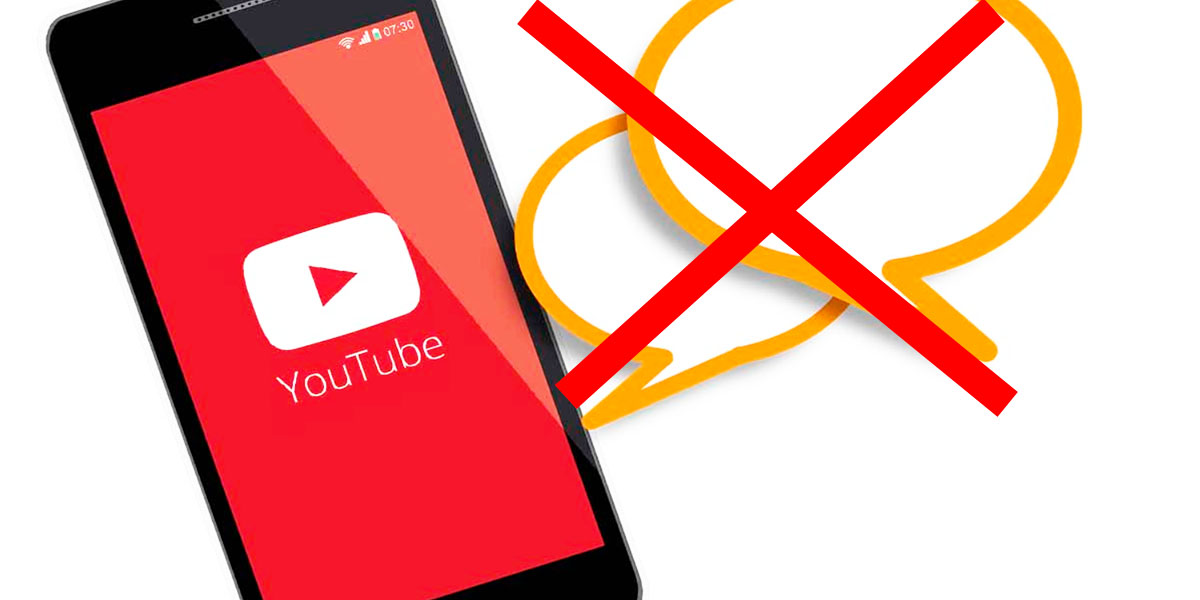
La plataforma de YouTube es uno de esos sitios webs de referencia que recibe millones de visitas y comentarios a diario. Sin embargo, no todas las interacciones son siempre placenteras, así que si quieres retractarte de algo que comentaste o simplemente abandonar una conversación sin sentido, te enseñamos cómo eliminar tus comentarios en YouTube.
Si deseas eliminar un solo comentario en específico, puedes hacerlo sin ningún problema y así ya no seguirás recibiendo notificaciones con respecto a ese comentario. Por otro lado, si lo que quieres es eliminar por completo todos los comentarios que hayas hecho alguna vez, no tendrás que ir seleccionando uno por uno, pues existe una opción para borrarlos todos.
¿Cómo borrar un comentario de YouTube reciente?
Hacemos énfasis en la palabra «reciente», debido a que si el comentario lo hiciste hace poco será muy sencillo conseguirlo y borrarlo. Sigue los pasos a continuación para eliminar uno de tus comentarios en YouTube:
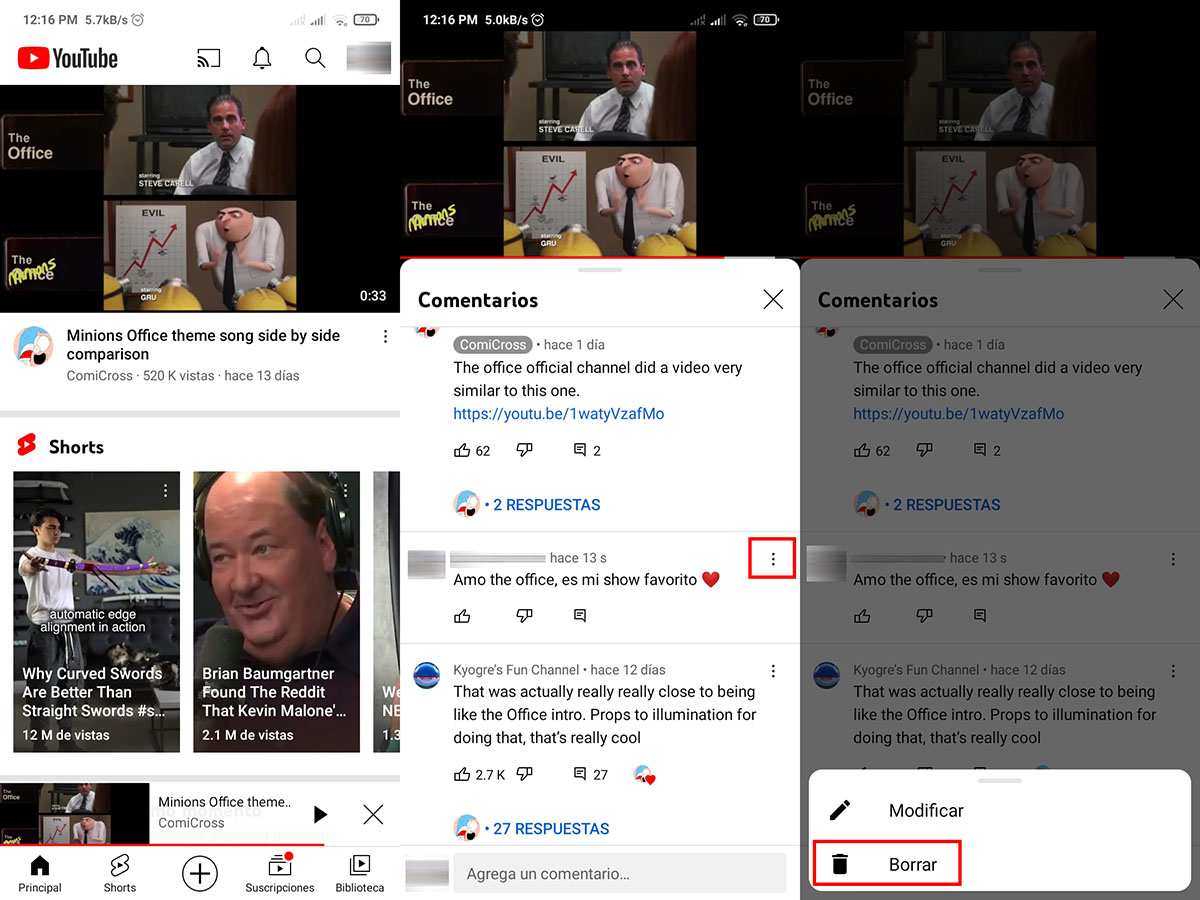
- Abre la app de YouTube y ve al video en el cual dejaste el comentario.
- Despliega la sección de comentarios del video y localiza tu comentario.
- Presiona en los tres puntos que se encuentran en la esquina superior derecha de tu comentario y presiona en Borrar.
Después de esto se te pedirá que confirmes si de verdad quieres borrar este comentario de forma definitiva y listo, así de sencillo es borrar un comentario reciente en una publicación de YouTube. El proceso es algo diferente cuando se trata de un comentario algo más viejo y la razón de esto es que tu comentario puede haberse perdido entre muchos otros.
¿Cómo borrar un comentario de YouTube antiguo?
Algunas veces nos acordamos de un comentario que hicimos en algún video hace mucho tiempo, y queremos borrarlo por una u otra razón. Si es un vídeo no muy popular, puede que no haya ningún problema, sin embargo, si es un vídeo de un artista o un youtuber famoso, encontrar tu comentario entre la ola de comentarios más recientes puede ser una tarea de proporciones titánicas.
Pero tranquilo, ya que existe una manera más sencilla de buscar comentarios en YouTube de forma rápida. Para borrar un comentario antiguo en YouTube debes realizar los siguientes pasos:
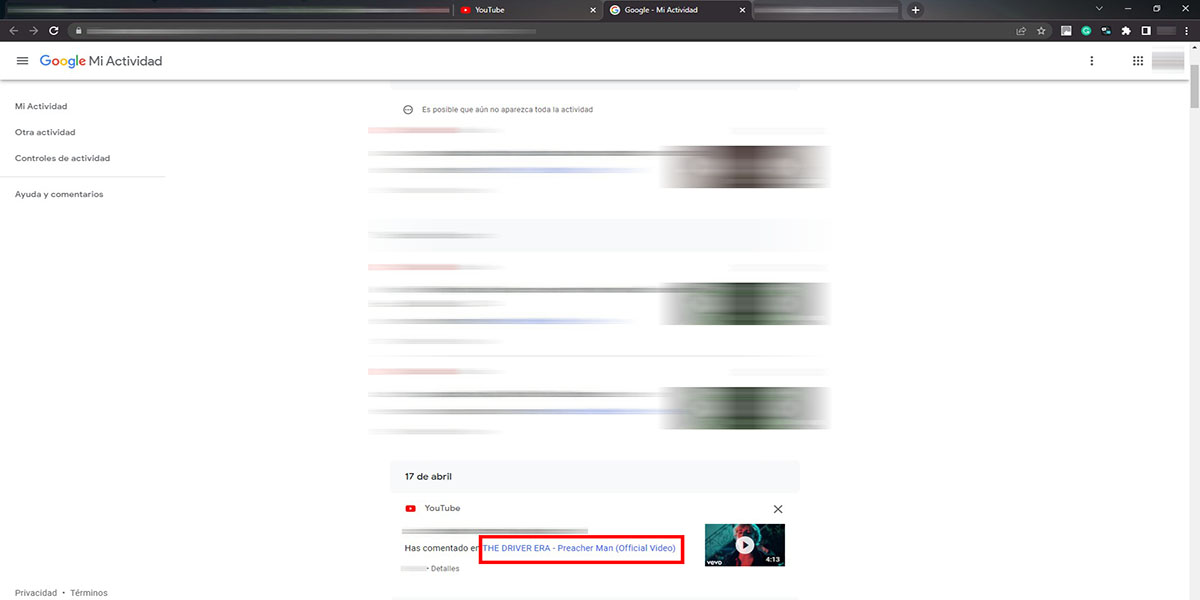
- Abre YouTube en un ordenador.
- Presiona las tres barras junto al logo de YouTube en la esquina superior izquierda.
- Ingresa en el Historial.
- Escoge la opción de Comentarios que está en el menú que desplegaste del lado derecho.
- Ahora se te mostrarán todos los comentarios que has hecho en la plataforma de YouTube en orden cronológico inverso, es decir, empezando por el más reciente, aquí haz clic en el hipervínculo del video donde dejaste el comentario que quieres eliminar.
- Esto te llevará al video con tu comentario, el cual aparecerá como el primero de la lista, lo que necesitas hacer ahora es borrarlo del modo tradicional, presionando los tres puntos en la esquina superior derecha de tu video y escogiendo la opción de Eliminar.
¿Cómo eliminar todos los comentarios que has hecho en YouTube en algún momento?
Por último, tenemos la opción más radical de las tres, eliminar todos tus comentarios hechos en YouTube. Si estás buscando un método de disminuir tu presencia en línea, borrar todo el rastro de comentarios que hayas hecho en una página tan popular como YouTube, es una buena forma de empezar.
Ahora, técnicamente no existe una opción directa para realizar esto, ya que YouTube no tiene integrada en sí la opción de borrar únicamente los comentarios. Sin embargo, existe un pequeño fallo en el sistema que podemos utilizar como un truco para lograr esta meta y es volverte invisible.
No literalmente invisible por supuesto, sino invisible en YouTube, pues existe la opción de volver invisible tu cuenta y así nadie podrá ver tus comentarios, videos o tan siquiera tu perfil. Este método es completamente reversible, si lo deseas, puedes volver a hacer tu contenido visible de nuevo cuando lo deseas, pero tus comentarios seguirán borrados.
Es decir, que si queremos eliminar todos los comentarios que hemos hecho en algún momento en YouTube, lo único que hay que hacer es deshabilitar tu cuenta unos minutos y volverla a activar. Si deseas eliminar todos tus comentarios en YouTube, deberás realizar los pasos que te dejamos a continuación:
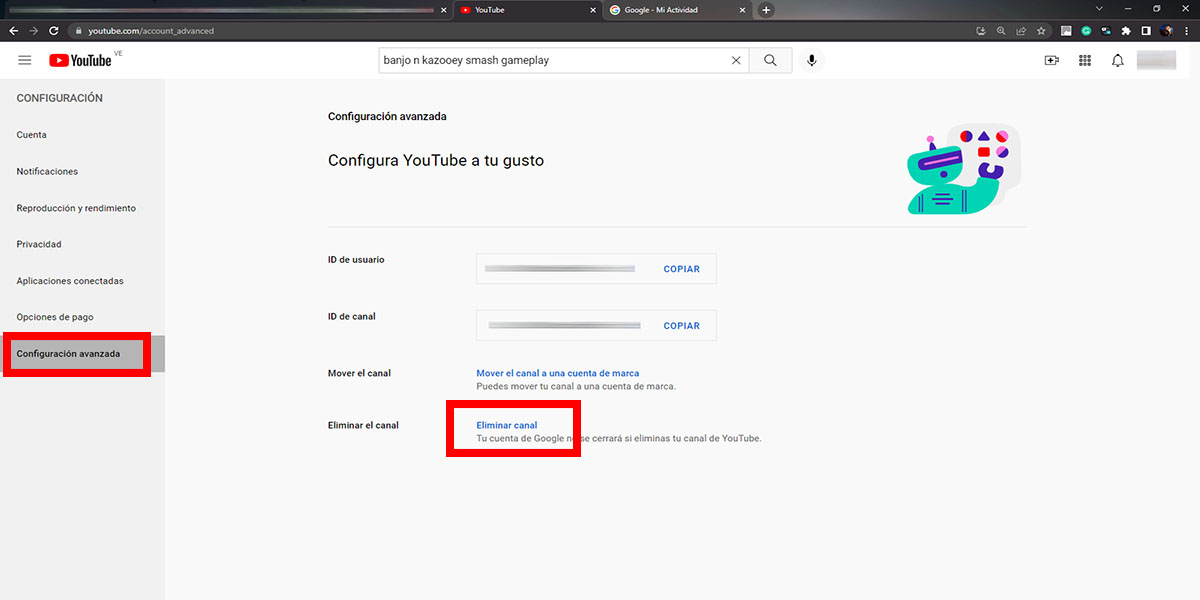
- Ve a YouTube en tu ordenador.
- Escoge la opción de Configuración.
- Dirígete al menú de la izquierda y selecciona Configuración avanzada.
- En esta sección presiona en la opción Eliminar canal, no te preocupes porque se borre todo tu contenido, aún faltan algunos pasos.
- Antes de proseguir, YouTube te pedirá que compruebes que eres tú introduciendo tu contraseña de Google.
- Posteriormente, te mostrará dos opciones, de las cuales debes seleccionar la de Ocultar mi contenido.
- Marca las tres casillas que se muestran al seleccionar esta opción y ya estará todo listo.
Ahora tu contenido no será visible y tus comentarios no estarán tampoco a la vista de nadie. Como te mencionamos antes, esto no es permanente, así que si quieres reactivar tu cuenta solo debes ingresar en YouTube con tu usuario de Google y escoger la opción de Crear un canal. Por cierto, quizás no lo sabías, pero debes tener presente que es posible crear dos canales de YouTube con una sola cuenta.
La planilla que se te mostrara debe ser llenada con tus mismos datos de antes, tu canal será restaurado y todo tu contenido también volverá, puedes decidir cuáles de tus videos serán visibles de nuevo en la opción de Administración de videos.
Es un proceso algo largo, pero sin duda funcional, esperamos que estos consejos te hayan servido para liberarte un poco de esas molestas conversaciones en la sección de comentarios de YouTube. Si conoces algunos otros trucos como este en YouTube, te invitamos a que los dejes en nuestra sección de comentarios.
















